WMA konvertálása AAC-vé offline és online konverterekkel
Kétségtelen, hogy a WMA képes alacsony bitsebességgel teljesíteni, és viszonylag kis fájlméretet képes létrehozni. Valójában az MP3 hibáival kapcsolatos problémák megoldására készült, különösen a tömörítési módszer tekintetében. Ezért tökéletes hangoskönyvek készítéséhez, valamint angol nyelvű hangfájlok tömörítéséhez.
De mivel a WMA a Microsoft tulajdonában lévő szabadalmaztatott formátum, nem osztja meg más szolgáltatókkal. Sok eszköz és platform nem támogatja ezt a formátumot. Egy másik formátum, amely képes kezelni a magasabb és alacsonyabb frekvenciákat is, az AAC. Most pedig, ha a legjobb eszközökre kíváncsi konvertálja a WMA-t AAC-vé Macen vagy Windows, az alábbi legnépszerűbb alkalmazások hasznosak lehetnek.
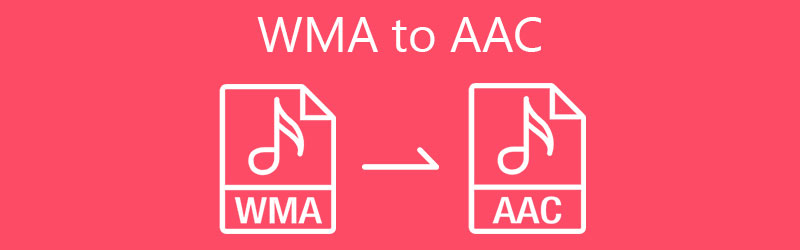
- 1. rész: WMA konvertálása AAC-re Mac rendszeren
- 2. rész: WMA konvertálása AAC Online formátumba
- 3. rész. GYIK a WMA-ról az AAC-ra
1. rész: WMA konvertálása AAC-re Mac rendszeren
1. iTunes
Az iTunes egy olyan alkalmazás, amelyet olyan Apple-eszközökre szabtak, mint a Mac, multimédiás fájlok lejátszására és streamelésére. Ráadásul az eszköz bonyolult beállítások nélkül képes pillanatok alatt konvertálni audio fájlokat. Ezen túlmenően a paraméterek módosítását kínálja, lehetővé téve a sztereó bitráta, a mintavételezés és a csatornák tetszés szerinti módosítását. Ha érdekli ezt az eszközt, kövesse az alábbi lépéseket, hogy megtanulja, hogyan lehet a WMA-t AAC-vé konvertálni az iTunes alkalmazásban.
1. lépés. Először nyissa meg az iTunes alkalmazást Mac számítógépén. Ezután töltse fel a WMA dalt a következő címen: Fájl > Fájl hozzáadása a könyvtárhoz.
2. lépés. Ezután válassza ki a kívánt WMA-dalt, és töltse fel az iTunes könyvtárba. A menüsorban válassza a lehetőséget Szerkesztés és menj a preferenciák választási lehetőség. Alatt Tábornok fülre, kattintson a Beállítások importálása.
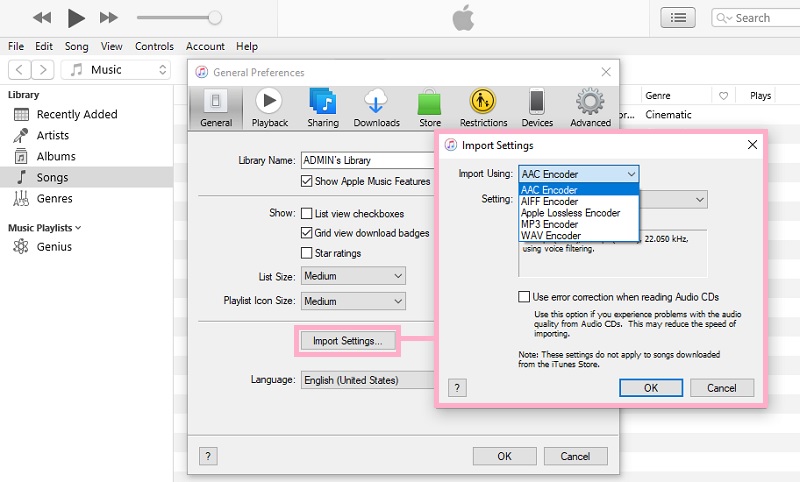
3. lépés A felugró menüben válassza ki azt a formátumot, amelyre konvertálni szeretné a WMA dalt. Ebben az esetben válassza ki AAC kódoló és megütötte a rendben gombot a beállítások megerősítéséhez.
4. lépés Ezen a ponton válassza ki az imént feltöltött dalt a könyvtárban, és lépjen a következőre Fájl > Konvertálás > AAC-verzió létrehozása.
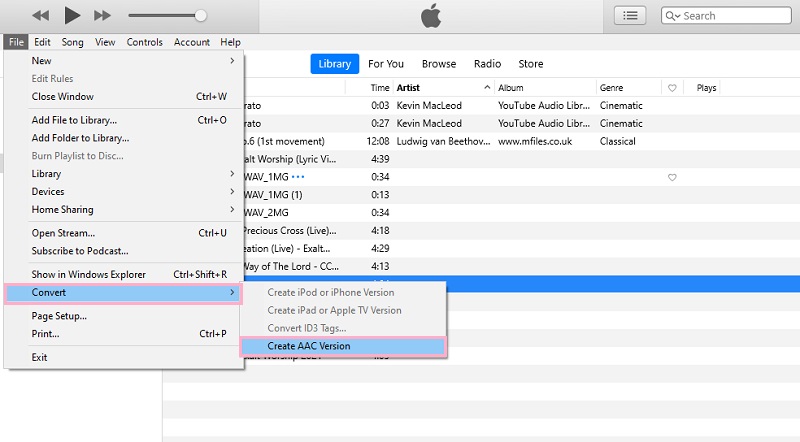
2. Vidmore Video Converter
Vidmore Video Converter emellett remek kiegészítés azoknak a programoknak a listájához, amelyek segítenek a WMA-t AAC-má konvertálni Mac és Windows PC-n. Úgy van. Az eszköz Windows és Mac számítógépekkel is kompatibilis. Választhat egy fájl vagy kötegelt konvertálást. Még jobb, ha a dalok teljes mappáját feltöltheti a programba, és egyszerre konvertálhatja azokat.
Sőt, az eszköz lehetővé teszi egy dal vagy videó metaadatainak szerkesztését. Ez azt jelenti, hogy módosíthatja a címet, az albumot, a műfajt, az évet, megjegyzéseket és indexképet adhat hozzá. Íme egy áttekintés, amely segít a WMA-t AAC-vé konvertálni.
1. lépés: Fogja meg a WMA-AAC konvertert
Az indításhoz ragadja meg a program telepítőjét. Akár Mac, akár Windows rendszeren választja a konvertálást, minden alább felsorolt platformhoz van telepítő. Csak kattintson a megfelelőre Ingyenes letöltés gomb. Ezután telepítse és indítsa el a számítógépén.
2. lépés: Importáljon WMA dalt
Az eszköz elindítása után kattintson a Plusz aláírás gomb a fájl feltöltéséhez. Kattintson a kiválasztott WMA dalra. Opcionálisan áthúzhatja a fájlt a feltöltési területre.
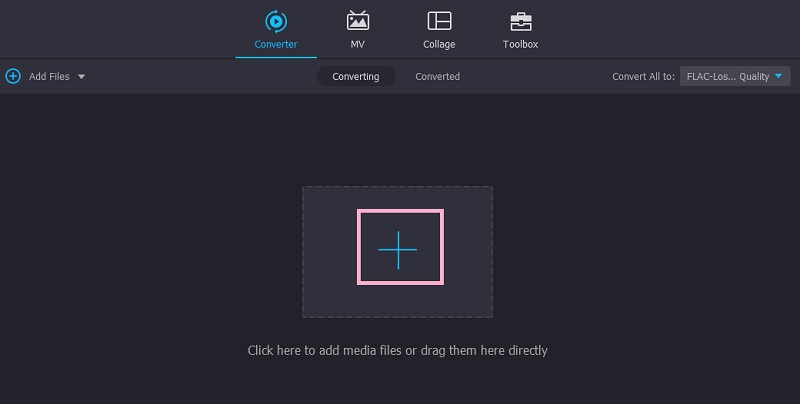
3. lépés. Válassza ki a kimeneti formátumot
Ezután nyissa meg a Profil menüből válassza ki a kimeneti formátumot. Továbbítás a Hang fület, és lépjen a bal oldalon található formátumválasztásra. Innen válassza ki AAC kimeneti formátumként, és válasszon egy előre beállított hangot.
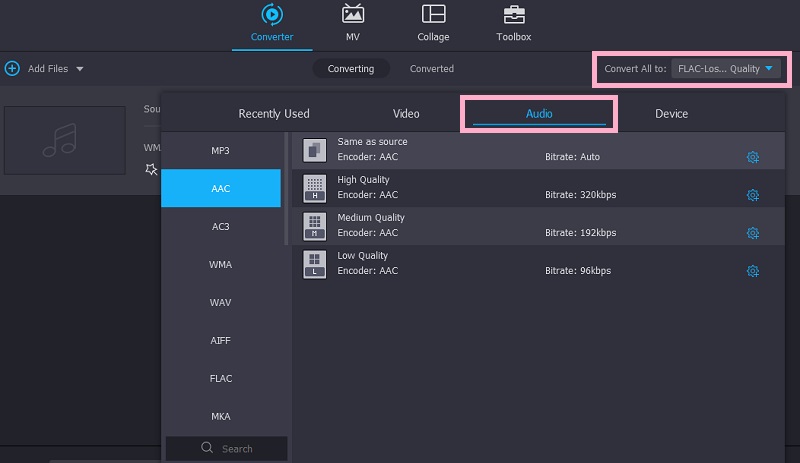
4. lépés A WMA konvertálása AAC-re
Ha megfelelő a formátum és a hang előbeállítása, állítson be egy kimeneti mappát vagy célhelyet, ahol könnyen megtalálhatja az eredményfájlt. Ezután nyomja meg a Összes konvertálása gombot az átalakítási folyamat inicializálásához.
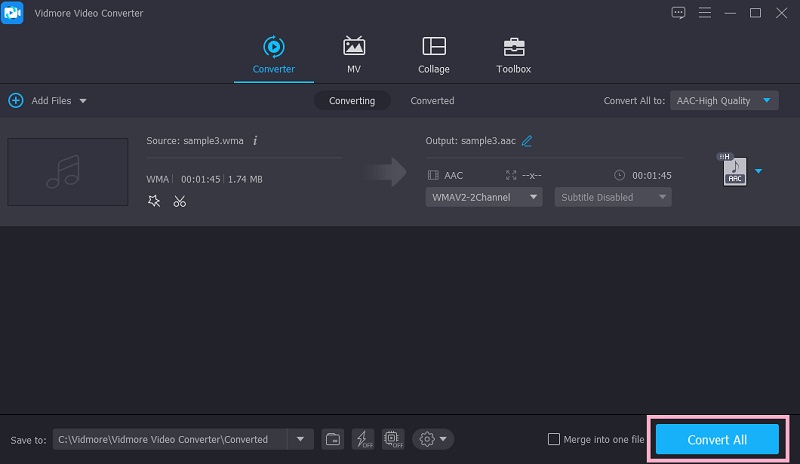
2. rész: WMA konvertálása AAC Online formátumba
Az online eszközök kényelmesek, különösen akkor, ha nem szeret semmilyen extra alkalmazást telepíteni a készülékére, és lemezterületet szeretne megtakarítani. Ezzel kapcsolatban összegyűjtöttük a legjobb eszközöket, amelyek segítenek a WMA-t AAC-vé konvertálni online és ingyenesen.
1. Vidmore Free Video Converter
Ez a könnyen használható és ingyenes webszolgáltatási eszköz lehetővé teszi a hang és a videó konvertálását különböző hangformátumokká, amelyek tartalmazzák az AAC-t. Az egyik nagyszerű tulajdonsága Vidmore Free Video Converter magában foglalja a folyamatos és gyors konverziót a minőség rovására. Ráadásul a program használatához nem szükséges regisztrálnia. Használatához olvassa el az alábbi utasításokat.
1. lépés. Először is nyissa meg a programot úgy, hogy elindítja a számítógépén elérhető bármely webböngészőben.
2. lépés. Kattints a Fájlok hozzáadása konvertáláshoz gombot a WMA szám feltöltéséhez. Előfordulhat, hogy az első felhasználóknak le kell tölteniük és telepíteniük kell a Indító a webalkalmazásból. Ezt követően szabadon kihasználhatja minden funkcióját.
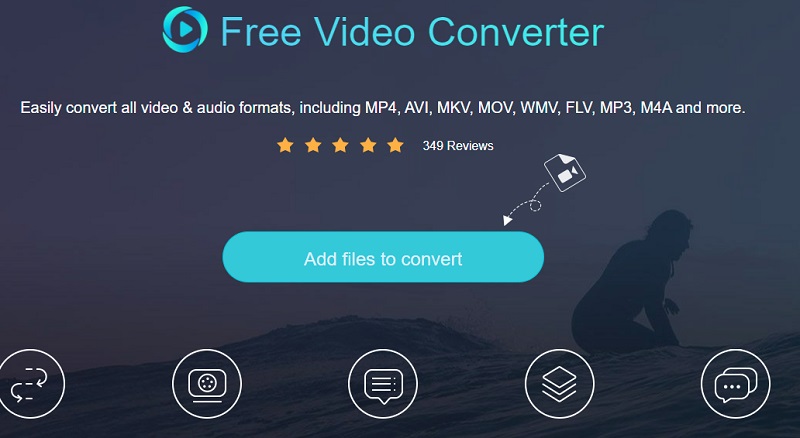
3. lépés A feltöltés után válasszon kimeneti formátumot a Hangformátum opciók közül. Egyszerűen kattintson a Megjegyzések ikon. Ezután jelölje be a AAC Rádiógomb. Indítsa el az átalakítási folyamatot a gombra kattintva Alakítani gombot a jobb alsó sarokban.
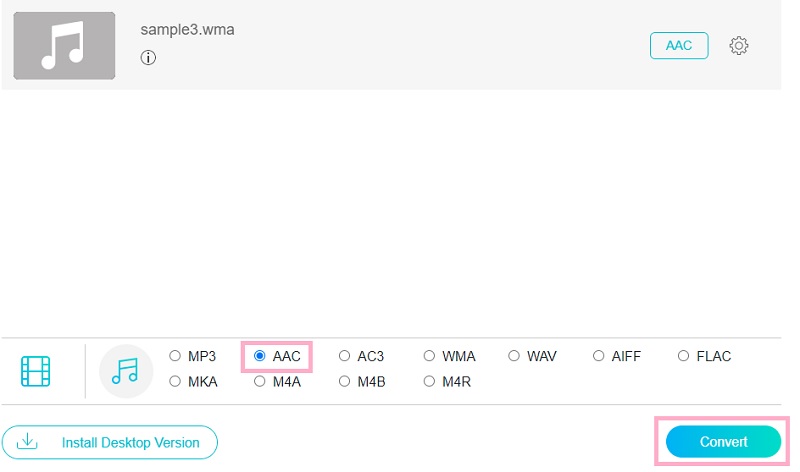
2. Fájlok konvertálása
A ConvertFiles használatával konvertálhat fájlokat AAC, MP3, WAV, FLAC, OGG és még sok más hangfájl formátumba. Ez számos kategória konvertálását is megkönnyíti, beleértve az archívumot, az e-könyv-átalakítót, a videokonvertálót, a képátalakítót stb. Mivel ez az eszköz a weben fut, gond nélkül használhatja WMA formátumú konvertálására AAC-re Mac és Windows rendszeren.
1. lépés. Kezdje a WMA-fájl feltöltésével. Egyszerűen kattintson a Tallózás gombot a főoldalon.
2. lépés. Ban,-ben Kimeneti formátum legördülő menüből válassza ki MPEG-4 AAC hangfájl (.aac).
3. lépés Az utolsó simításhoz kattintson a gombra Alakítani gombot, és elindul az átalakítási folyamat.
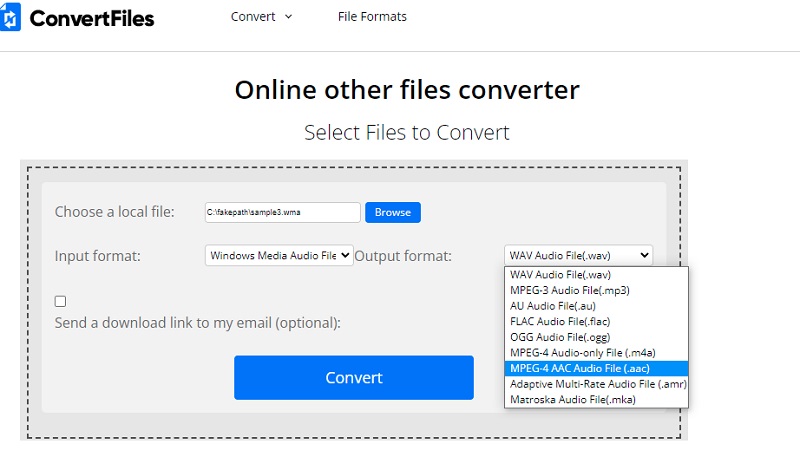
3. Convertio
A Convertio egy böngésző alapú program is, amely lehetővé teszi a WMA ingyenes konvertálását AAC formátumba. Ezzel számos hangtípust konvertálhat, beleértve az iPhone csengőhangokat is. Ezenkívül kiválaszthatja, hogy a helyi merevlemezről vagy felhőalapú tárhelyről tölt-e fel fájlokat. Tudjon meg többet az eszközről az alábbi lépések végrehajtásával.
1. lépés. Indítson el egy webböngészőt a számítógépén, és nyissa meg a program hivatalos oldalát.
2. lépés. Ezután döntse el, hogy melyik feltöltési módot fogja alkalmazni. Ha úgy dönt, hogy feltölt egy helyi médiafájlt, megnyomhatja a Válassza a Fájlok lehetőséget gomb. Válassza ki a cél WMA médiafájlt, és töltse fel.
3. lépés Ezúttal válassza ki az AAC-t a kimeneti formátum menüből. Végül kattintson a pirosra Alakítani gombot a konvertálás megkezdéséhez.
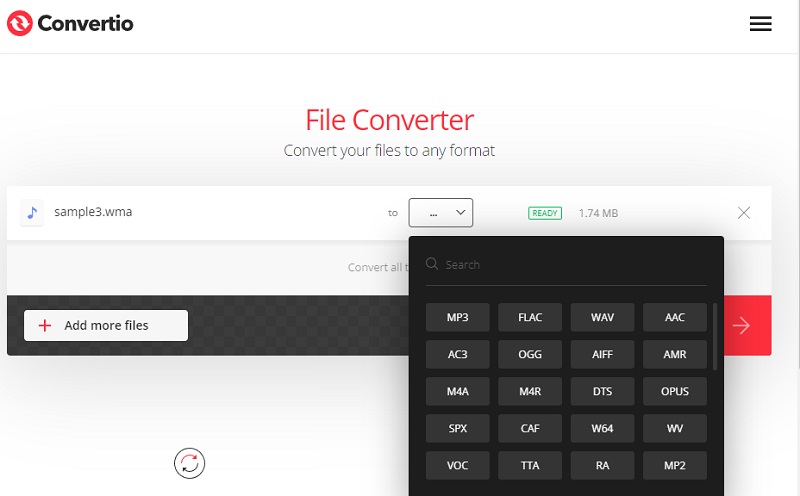
3. rész. GYIK a WMA-ról az AAC-ra
Hogyan távolíthatom el a DRM-et a WMA-ból?
A DRM-tartalom WMA-ban való megkerülése szinte az összes multimédiás konverterrel gyorsan elvégezhető. Ehhez használhatja a Vidmore-t, hogy szinte mindenféle hangfájlt veszteségmentesen konvertáljon.
Lejátszhatok WMA fájlokat iOS-eszközön?
Alapértelmezés szerint az iOS-eszközök, például az iPhone-ok, nem tudják kezelni a Windows Media Audio fájlokat. Ebben az esetben konvertálhatja a WMA fájlt iPhone-kompatibilis formátumba.
Mire használható az AAC fájl?
Az AAC az Apple Music streaminghez használatos. A veszteséges tömörítési módszert használja a digitális hangfájlok tömörítésére. Valójában ez az iTunes, a PlayStation 3, a Nintendo 3D és más eszközök által kedvelt formátum.
Következtetés
Ez a cikk az 5 legjobb eszközt kínálja az audiofájlok konvertálásához. tudsz konvertálja a WMA-t AAC-vé az iTunes alkalmazásban ha konvertálni szeretne a Mac számítógépén, vagy válasszon a bemutatott eszközök közül a Windows rendszeren való konvertáláshoz. Ezenkívül külön eszközök állnak rendelkezésre az online konvertáláshoz, ha alkalmazások letöltése nélkül kell konvertálnia.


